ტოპ 9 გზა, რათა გამოასწოროთ Apple Pencil არ მუშაობს iPad-ზე
Miscellanea / / March 12, 2022
თქვენი iPadOS გამოცდილება სავარაუდოდ არასრულია Apple Pencil-ის გარეშე. წლების განმავლობაში, Apple-მა გააუმჯობესა ორივე აპარატურა (გახსოვდეთ ეს მხიარული დატენვის მექანიზმი პირველი თაობის Apple Pencil?) და დანერგა სუფთა პროგრამული ხრიკები Pencil-ის გამოსაყენებლად შესაძლებლობები. მაგრამ რა მოხდება, თუ Apple Pencil თავიდანვე შეწყვეტს რეაგირებას? აი, როგორ შეგიძლიათ გაასწოროთ Apple Pencil, რომელიც არ მუშაობს iPad-ზე.

1. შეამოწმეთ Apple Pencil თავსებადობა
iPad-ის უახლესი მოდელები არ არის თავსებადი პირველი თაობის Apple Pencil-თან და ანალოგიურად, არ უნდა სცადოთ მეორე თაობის Apple Pencil-ის დაწყვილება iPad-ის ძველ მოდელთან. კომბინაცია უბრალოდ არ იმუშავებს.
ვაშლის ფანქარი (1ქ თაობა)
- iPad (6ე – 9ე თაობა)
- iPad mini (5ე თაობა)
- iPad Air (3rd თაობა)
- iPad Pro 12.9 დიუმიანი (1ქ და 2და თაობა)
- iPad Pro 10.5 დიუმიანი
- iPad Pro 9.7 დიუმიანი
ვაშლის ფანქარი (2და თაობა)
- iPad mini (მე-6 თაობა)
- iPad Air (მე-4 თაობა)
- iPad Pro 12.9 დიუმიანი (მე-3 თაობა) და უფრო ახალი
- iPad Pro 11 დიუმიანი (1 თაობა) და უფრო ახალი
2. დარწმუნდით, რომ Bluetooth ჩართულია iPad-ზე
Apple Pencil საჭიროებს აქტიურ Bluetooth კავშირს iPad-ზე, რათა იმუშაოს ისე, როგორც მოსალოდნელია. მოდით, ჩართოთ Bluetooth iPad-ზე და სცადოთ ხელახლა.
Ნაბიჯი 1: გახსენით პარამეტრები iPad-ზე.
ნაბიჯი 2: გადადით Bluetooth მენიუში და ჩართეთ გადართვა.

3. დააწყვილეთ Apple Pencil ისევ
თქვენ უნდა გააუქმოთ Apple Pencil-ის დაწყვილება iPad-იდან და ხელახლა დააწყვილოთ იგი. მიჰყევით ქვემოთ მოცემულ ნაბიჯებს.
Ნაბიჯი 1: გახსენით პარამეტრების მენიუ და გადადით Bluetooth-ზე.
ნაბიჯი 2: შეეხეთ ინფორმაციის ღილაკს Apple Pencil-ის გვერდით. აირჩიეთ ამ მოწყობილობის დავიწყება შემდეგი მენიუდან.

ნაბიჯი 3: მას შემდეგ რაც დაადასტურებთ თქვენს გადაწყვეტილებას. მიამაგრეთ ვაშლის ფანქარი (2და gen) iPad-ზე ან დააკავშირეთ Apple Pencil (1ქ გენ) iPad-ის ელვისებურ პორტამდე.

iPadOS მოგთხოვთ კვლავ დააწყვილოთ Apple Pencil. მას შემდეგ რაც დაწყვილდება, სცადეთ Apple Pencil-ის გამოყენება.
4. შეამოწმეთ ფანქრის წვერი
თქვენი Apple Pencil-ის სამაგრი შეიძლება გაცვეთდეს დროთა განმავლობაში ფართო გამოყენების შემდეგ. თქვენ უნდა შეცვალოთ იგი ყუთთან ერთად მოყოლილი სხვა ღერით.

ბალიშის გამოცვლისას, დარწმუნდით, რომ სწორად მოიჭიმეთ იგი და მხოლოდ ამის შემდეგ იმუშავებს iPad-თან.
5. დატენეთ Apple Pencil
Apple Pencil-ს სჭირდება საკმარისი ბატარეის წვენი, რომ სწორად იმუშაოს. შეგიძლიათ გამოიყენოთ ბატარეა ვიჯეტი iPadOS 15-ზე თქვენი Apple Pencil-ზე დარჩენილი ბატარეის შესამოწმებლად.

თუ თქვენ გაქვთ პირველი თაობის Apple Pencil, შეაერთეთ იგი iPad-ის ელვისებური პორტით. ვინც იყენებს 2-სდა თაობის Apple Pencil-ს შეუძლია მაგნიტურად მიამაგროს ფანქარი iPad-ის მხარეს მის დასატენად.
თუ თქვენი Apple Pencil აღარ იტენება, თქვენ უნდა შეცვალოთ იგი ახლით. არ არსებობს საშუალება შეცვალო ძველი Apple Pencil ბატარეები ახლით.
6. გადაერთეთ ხატვის რეჟიმში
აპებს, როგორიცაა OneNote, გააჩნია გამოყოფილი ხატვის რეჟიმი Apple Pencil-ის გამოსაყენებლად. როდესაც თქვენ ხართ მთავარი ან ჩასმა ჩანართში, თქვენი შეყვანები უბრალოდ არ იმუშავებს აპში.
გადართეთ ხატვის რეჟიმზე და გამოიყენეთ ხატვის ხელსაწყოები ზევით, რათა დაიწყოთ აპში წერის და დოდლების დამზადება.

7. ჩართეთ მხოლოდ ხატვა Apple Pencil Toggle-ით
თქვენი iPad მუშაობს ნებისმიერ ჩვეულებრივ სტილუსთან. თუმცა, ხატვისთვის, ჩვენ გირჩევთ გამოიყენოთ ოფიციალური Apple Pencil, რადგან მას გააჩნია წნევის მგრძნობელობა. თუ Apple Pencil არ მუშაობს ისე, როგორც მოსალოდნელია, თქვენ უნდა ჩართოთ "მხოლოდ დახატვა Apple Pencil-ით" პარამეტრების მენიუდან.
გახსენით iPad Settings და გადადით Apple Pencil-ზე და ჩართეთ ეს ვარიანტი.

8. ფანქრის ჟესტების დაყენება
iPadOS 15 განახლება მოაქვს ფანქრის ჟესტებს OS-ში. შეგიძლიათ სწრაფად გადაიღოთ ეკრანის ანაბეჭდები და სწრაფი შენიშვნები ფანქრის ჟესტების გამოყენებით. თუ ვარიანტი გამორთულია, ოპერაციული სისტემა ვერ ამოიცნობს ჟესტს. მოდით გავააქტიუროთ ის პარამეტრების მენიუდან.
Ნაბიჯი 1: გაუშვით პარამეტრები iPad-ზე.
ნაბიჯი 2: გადადით Apple Pencil-ზე და აირჩიეთ ფანქრის ჟესტები.
ნაბიჯი 3: დააყენეთ მარცხენა კუთხის გადაფურცვლა და მარჯვენა კუთხით გადაფურცვლა მოქმედების შესასრულებლად და აპის დახურვისთვის.
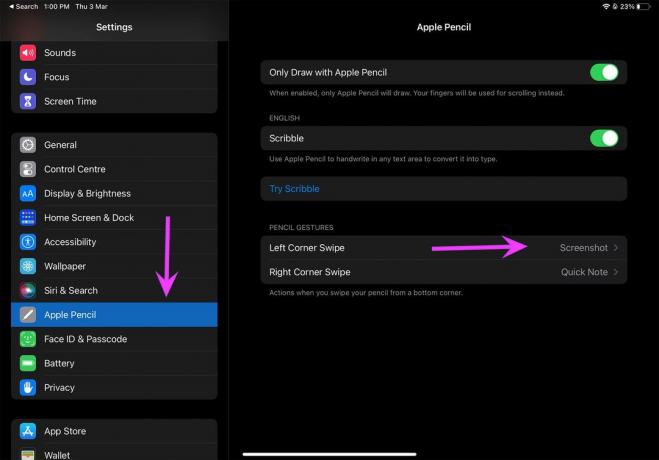
ამიერიდან, როდესაც Apple Pencil-ს მარცხენა ან მარჯვენა კუთხეში მიაკარით, ის შეასრულებს დაყენებულ მოქმედებას.
9. განაახლეთ iPadOS
თითოეული iPadOS განახლებით, Apple ამატებს ახალ ფუნქციებს, რათა Apple Pencil უფრო სასარგებლო გახდეს. თქვენ უნდა განაახლოთ iPadOS უახლეს ვერსიაზე, რათა ჩართოთ და ისიამოვნოთ ამ ფუნქციებით თქვენს iPad-ზე.
გადადით პარამეტრებში და გახსენით ზოგადი მენიუ. აირჩიეთ პროგრამული უზრუნველყოფის განახლება და დაელოდეთ სანამ თქვენი iPad მიიღებს ახალ განახლებებს. როდესაც ხედავთ ერთს, დააინსტალირეთ iPadOS-ის უახლესი ვერსია.

Master Apple Pencil iPad-ზე
ჩვენ გვიყვარს სწრაფი შენიშვნის ჟესტი Apple Pencil-ში. ჩანაწერების გაკეთება ადვილი და მოხერხებულია. რომელი ხრიკი გამოგივიდათ, რომ Apple Pencil-ზე გაუშვათ iPad-ზე? გაუზიარეთ თქვენი დასკვნები ჩვენს მკითხველებს კომენტარების განყოფილებაში ქვემოთ.
ბოლოს განახლდა 2022 წლის 03 მარტს
ზემოთ მოყვანილი სტატია შეიძლება შეიცავდეს შვილობილი ბმულებს, რომლებიც დაგეხმარებათ Guiding Tech-ის მხარდაჭერაში. თუმცა, ეს არ იმოქმედებს ჩვენს სარედაქციო მთლიანობაზე. შინაარსი რჩება მიუკერძოებელი და ავთენტური.

Დაწერილია
პართი ადრე მუშაობდა EOTO.tech-ზე, რომელიც აშუქებდა ტექნიკურ სიახლეებს. ის ამჟამად მუშაობს Guiding Tech-ში, წერს აპლიკაციების შედარების, გაკვეთილების, პროგრამული რჩევებისა და ხრიკების შესახებ და ღრმად ჩაყვინთვის iOS, Android, macOS და Windows პლატფორმებზე.



